Aprender a conectar o celular ao projetor abre um mundo de entretenimento em tela grande, desde noites de cinema até experiências de jogos imersivas. Este guia completo te leva pelos métodos sem fio e com fio mais simples para dispositivos iPhone e Android. Vamos cobrir tudo, desde o espelhamento rápido de tela com AirPlay e Chromecast até a estabilidade de uma conexão HDMI. Além disso, vamos dar dicas fáceis de resolução de problemas para questões comuns e orientações para escolher os acessórios certos. Assim, você pode exibir seu conteúdo na tela grande sem nenhuma complicação.
Maneiras Rápidas de Conectar o Celular ao Projetor (Sem Fio vs. Com Fio)
Escolher entre uma conexão sem fio ou com fio depende totalmente do que você está fazendo. Para uma noite casual de filmes na sala de estar, a conexão sem fio é a configuração mais rápida e limpa. Ela permite transmitir conteúdo de apps como Netflix ou YouTube diretamente para o projetor com apenas alguns toques, desde que tanto o celular quanto o projetor estejam conectados à mesma rede Wi-Fi. Você geralmente encontra um ícone de "Transmitir" (para Android/Chromecast) ou "AirPlay" (para iPhone) dentro do próprio app que está usando.
No entanto, se você precisa de uma conexão supersólida para uma apresentação de negócios ou uma sessão de jogos com baixa latência, a conexão com fio é imbatível. Usando um cabo, como um adaptador USB-C para HDMI, você elimina o risco de interferência de Wi-Fi ou atraso, garantindo que seu vídeo e áudio estejam perfeitamente sincronizados. Essa conexão direta oferece o desempenho mais confiável, o que é crucial quando cada milissegundo conta.
Para projetores mais antigos que não têm capacidade sem fio integrada, adaptadores são seus melhores amigos. Eles podem preencher essa lacuna, permitindo que você use padrões modernos de transmissão ou simplesmente fornecer a porta física correta para conectar seu celular. Resumindo: escolha sem fio para conveniência e mobilidade, e escolha com fio para desempenho máximo e estabilidade.
Espelhamento de Tela Sem Fio: Como Conectar o Celular ao Projetor Sem Cabos
O sem fio é a escolha ideal para uma configuração limpa em salas de estar e para visualização casual. Ele permite que você compartilhe conteúdo sem estar preso ao projetor por cabos. Abaixo estão os principais protocolos que permitem conectar o celular ao projetor via Wi-Fi com o mínimo de esforço.
Conectar iPhone ao Projetor via AirPlay
Use o AirPlay para espelhar toda a tela do seu iPhone ou transmitir mídia para um projetor compatível, como o Valerion VisionMaster Max (disponível na NothingProjector Brasil), ou uma Apple TV conectada. É a maneira mais rápida de colocar suas fotos, vídeos e apresentações na tela grande.
Passo a passo:
1. Conecte ao Wi-Fi: Certifique-se de que seu iPhone e o projetor compatível com AirPlay estão conectados à mesma rede Wi-Fi.
2. Abra o Centro de Controle: Em um iPhone com Face ID, deslize para baixo do canto superior direito. Em um iPhone com botão Home, deslize para cima da borda inferior.
3. Toque em Espelhamento de Tela: Toque no ícone que parece dois retângulos sobrepostos.
4. Selecione Seu Projetor: Escolha seu projetor da lista de dispositivos AirPlay disponíveis. A tela do seu celular agora aparecerá no projetor. Você pode ser solicitado a inserir um código exibido na tela para a primeira conexão.
Dica Pro: Para apps como Netflix, Disney+ ou Prime Video, use o ícone AirPlay dentro do app ao invés do espelhamento de tela completo. Isso envia o fluxo de vídeo diretamente para o projetor e ajuda a contornar proteções DRM (Gerenciamento de Direitos Digitais) que podem causar uma tela preta.
Conectar Android ao Projetor via Chromecast (Google Cast)
A maioria dos celulares Android modernos e apps têm Chromecast (também conhecido como Google Cast) integrado. A transmissão dentro do app oferece uma experiência mais estável do que o espelhamento de tela completo e tem menos probabilidade de ser bloqueada por DRM.
Como fazer:
1. Conecte ao Wi-Fi: Certifique-se de que seu celular Android e o projetor habilitado para Chromecast estão na mesma rede Wi-Fi.
2. Abra um App Compatível: Inicie um app como YouTube, Hulu ou Google Fotos.
3. Toque no Ícone Transmitir: Procure o ícone Transmitir (um retângulo com um símbolo Wi-Fi no canto) e toque nele.
4. Selecione Seu Projetor: Escolha seu projetor da lista de dispositivos. O conteúdo começará a ser reproduzido na tela grande enquanto você pode continuar usando seu celular para outras tarefas.
Para espelhar toda a tela do seu Android, puxe para baixo o painel de notificações, encontre o ícone "Transmitir Tela" ou "Smart View" e selecione seu projetor.

Conectar via Miracast
Miracast é um padrão sem fio que cria uma conexão direta entre seu celular e projetor, às vezes sem precisar de uma rede Wi-Fi compartilhada. No entanto, a compatibilidade pode ser inconsistente entre diferentes marcas e versões do Android.
Passos:
1. Ative a Exibição Sem Fio no Projetor: Encontre e ative a opção "Espelhamento de Tela", "Miracast" ou "Exibição Sem Fio" no menu de configurações do seu projetor.
2. Encontre o Dispositivo no Seu Celular: No seu celular Android, vá em Configurações e procure por "Transmitir", "Multi-tela", "Smart View" ou um termo similar.
3. Selecione Seu Projetor: Seu projetor deve aparecer na lista de dispositivos disponíveis para conexão.
Se você não conseguir encontrar a opção ou a conexão falhar, é melhor voltar para o Chromecast, que tem suporte mais universal, ou uma conexão com fio.
Como Otimizar sua Conexão Sem Fio
Vídeo travando e quedas de conexão quase sempre são causados por uma rede Wi-Fi fraca ou congestionada. Esses ajustes simples podem ajudar a estabilizar sua conexão sem fio entre celular e projetor.
Checklist de otimização:
- Use a Mesma Rede: Verifique novamente se ambos os dispositivos estão na mesma rede Wi-Fi (mesmo SSID).
- Escolha 5 GHz ou 6 GHz: Se seu roteador oferece múltiplas bandas, conecte ambos os dispositivos à banda de 5 GHz ou 6 GHz para velocidades mais rápidas e menos interferência do que a congestionada banda de 2.4 GHz.
- Reduza a Distância: Mantenha seu celular, roteador e projetor relativamente próximos uns dos outros para garantir um sinal forte.
- Atualize o Firmware: Verifique regularmente e instale atualizações de firmware para seu roteador e projetor para obter as últimas melhorias de desempenho e correções de bugs.
- Permita Descoberta de Dispositivos: Certifique-se de que "Isolamento de AP" ou "Isolamento de Cliente" está DESLIGADO nas configurações do seu roteador. Esse recurso pode impedir que dispositivos na mesma rede se vejam.
Conexão HDMI com Fio: Visualização com Baixa Latência
Para jogos, apresentações importantes ou situações onde o Wi-Fi não é confiável, uma conexão HDMI com fio é o padrão ouro. Ela supera o sem fio em latência e confiabilidade. Para melhores resultados, use um adaptador certificado e um cabo HDMI de qualidade.
USB-C para HDMI (Android e iPhone 15)
Muitos celulares Android modernos (e modelos iPhone 15) podem transmitir vídeo diretamente da sua porta USB-C. Esse recurso é chamado de DisplayPort Alternate Mode (DP Alt Mode) e é a rota com fio mais simples para conectar o celular ao projetor.
Como fazer:
1. Confirme que Seu Celular Suporta DP Alt Mode: Nem todas as portas USB-C são iguais. Verifique as especificações do seu celular online para garantir que ele suporta saída de vídeo.
2. Conecte o Adaptador: Plugue um adaptador USB-C para HDMI no seu celular e conecte-o ao seu projetor usando um cabo HDMI padrão.
3. Selecione a Entrada HDMI: Use o controle remoto do seu projetor para mudar para a entrada HDMI correta (ex.: HDMI 1, HDMI 2). A tela do seu celular deve aparecer instantaneamente.
4. Ajuste a Resolução: A conexão geralmente padrão é 1080p a 60Hz. Se tanto seu celular quanto seu projetor suportarem, você pode frequentemente selecionar manualmente 4K a 60Hz nas configurações de exibição do seu celular.
O áudio será enviado através do cabo HDMI para os alto-falantes integrados do seu projetor. Se você usar um sistema de som externo, pode direcionar o áudio do projetor para uma soundbar ou receiver AV usando sua porta ARC/eARC.
Lightning para HDMI (iPhone 14 e Anteriores)
Para iPhones com porta Lightning (iPhone 14 e anteriores), você vai precisar do Adaptador Digital AV Lightning oficial da Apple. Esse adaptador espelha sua tela em até 1080p e inclui uma segunda porta Lightning para que você possa carregar seu celular enquanto apresenta ou assiste a um filme.
Simplesmente conecte o adaptador ao seu iPhone, plugue o cabo HDMI no seu projetor e mude o projetor para a entrada HDMI correta. É altamente recomendado usar o adaptador oficial da Apple, pois versões de terceiros frequentemente falham em suportar HDCP (Proteção de Conteúdo Digital de Alta Largura de Banda), o que bloqueará conteúdo de apps de streaming como Netflix.
Padrões Legados (MHL/Slimport)
Alguns anos atrás, alguns celulares Android usavam MHL (Mobile High-Definition Link) ou Slimport ao invés de USB-C para saída de vídeo. Esses padrões agora são raros. Você só deve considerar esse método se tiver um dispositivo mais antigo e tiver confirmado que ele explicitamente suporta um desses padrões. Você vai precisar comprar o adaptador exato que corresponde à versão específica de MHL ou Slimport do seu celular. Espere uma resolução máxima de 1080p e compatibilidade de app potencialmente limitada.
Opções de Áudio ao Conectar o Celular ao Projetor
Acertar o som é tão importante quanto a imagem. Quando você conecta o celular ao projetor, você tem várias opções para o áudio.
- eARC/ARC (Melhor Qualidade): Se seu projetor tem uma porta HDMI ARC ou eARC (como o Valerion VisionMaster Max disponível na NothingProjector Brasil), você pode enviar áudio de alta qualidade e sem compressão para uma soundbar ou receiver AV compatível com um único cabo HDMI. Esse é o método preferido para configurações de home theater.
- Bluetooth (Conveniente mas com Latência): Você pode conectar seu celular diretamente ao Bluetooth do projetor para usar seus alto-falantes, ou conectar o projetor a um alto-falante ou fones de ouvido Bluetooth externos. Embora conveniente, o Bluetooth introduz um leve atraso de áudio (latência) que pode ser perceptível em filmes e jogos.
- Óptico (Alternativa): Se seu projetor tem uma saída de áudio óptico, você pode usá-la como uma alternativa confiável para enviar áudio digital para uma soundbar ou receiver mais antigo que não suporta ARC.
Sem Fio vs. HDMI com Fio: Como Escolher
Escolha o tipo de conexão que se encaixa no seu caso de uso. Essa comparação rápida vai te ajudar a decidir em segundos se uma configuração sem cabo ou com fio é certa para você.
Use esse guia rápido ao escolher como conectar o celular ao projetor para streaming, jogos ou apresentações profissionais.
|
Situação |
Melhor Opção |
Por quê |
|
Menor Latência (Jogos & Apresentações) |
Com Fio Vence |
Uma conexão HDMI direta oferece transferência de sinal quase instantânea. Isso é crucial para jogos rápidos onde o atraso de entrada pode arruinar a experiência, e para apresentações onde suas ações precisam sincronizar perfeitamente com a tela. Conexões sem fio sempre têm algum atraso. |
|
Melhor Estabilidade (Reuniões Importantes) |
Com Fio Vence |
Cabos não são afetados por congestionamento de Wi-Fi, problemas no roteador ou interferência de sinal de outros dispositivos. Para uma reunião de negócios crítica ou uma maratona de filmes, uma conexão com fio garante uma imagem suave e ininterrupta. |
|
Máxima Mobilidade (Visualização Casual) |
Sem Fio Vence |
A liberdade de se mover pela sala sem estar preso por um cabo é a maior vantagem da transmissão sem fio. Você pode controlar o conteúdo do sofá sem se preocupar com o comprimento do cabo ou riscos de tropeçar. |
|
Configuração Mais Fácil (Compartilhamento Rápido) |
Sem Fio Vence |
Conectar sem fio geralmente leva apenas alguns toques na tela. Não há adaptadores ou cabos para encontrar e plugar. Para compartilhar rapidamente fotos ou um vídeo do YouTube com amigos, nada supera a conveniência do AirPlay ou Chromecast. |
Resolução de Problemas: Tela Preta, Sem Sinal e Atraso
Se você não consegue conectar o celular ao projetor, não entre em pânico. Tente essas correções rápidas para problemas comuns antes de começar a pensar em substituir hardware.
O Celular Não Encontra o Projetor na Lista de Transmissão
Esse é o problema sem fio mais comum. Se seu celular não consegue ver o projetor na lista do AirPlay ou Transmitir, trabalhe através desta checklist:
- Confirme que ambos os dispositivos estão na mesma rede Wi-Fi (mesmo SSID).
- Desative "Isolamento de AP" no seu roteador.
- Certifique-se de que "Descoberta de Dispositivos" ou transmissão está ativada nas configurações de rede do projetor.
- Reinicie seu celular, projetor e roteador Wi-Fi para limpar quaisquer falhas temporárias.
Apps de Streaming Mostram Tela Preta ao Espelhar
Se você consegue espelhar a tela inicial do seu celular mas um app de streaming como Netflix mostra uma tela preta, o problema é quase certamente DRM (Gerenciamento de Direitos Digitais). Esses serviços bloqueiam o espelhamento de tela para prevenir gravação não autorizada. A melhor solução é usar o botão Transmitir ou AirPlay integrado do app, que envia o conteúdo diretamente sem espelhamento. Se essa não for uma opção, uma conexão HDMI com fio geralmente resolve o problema.
Conexão Com Fio Mostra "Sem Sinal"
Se sua conexão com fio mostra um erro de "Sem Sinal", comece com o básico. Desplugue e reencaixe firmemente ambas as pontas do cabo HDMI. Tente uma porta HDMI diferente no projetor e um cabo diferente se você tiver um. Se ainda não funcionar, tente forçar a saída de vídeo do seu celular para uma resolução mais baixa como 1080p a 60Hz. Finalmente, verifique por atualizações de firmware para seu celular e projetor, pois essas podem corrigir problemas de compatibilidade com HDCP (proteção de conteúdo) e CEC (controle de dispositivo).
Como Reduzir Atraso/Latência na Transmissão
A latência de transmissão pode causar problemas de sincronização de áudio ou tornar jogos injogáveis. Para jogos, sempre prefira uma conexão com fio. Para streaming, você pode reduzir o atraso conectando ambos os dispositivos a uma banda Wi-Fi de 5 GHz ou 6 GHz, movendo os dispositivos para mais perto do seu roteador e fechando apps desnecessários em segundo plano no seu celular. Mais importante, verifique se seu projetor tem um "Modo Jogo" ou "Modo de Baixa Latência" e ative-o.
Compatibilidade com Valerion: AirPlay, Chromecast e HDMI
Projetores modernos são construídos para conectividade sem costura, e modelos como o Valerion VisionMaster Max (disponível na NothingProjector Brasil) tornam incrivelmente fácil conectar seu celular. Com Wi-Fi 6e integrado, Bluetooth 5.2 e um sistema operacional Google TV completo, você tem acesso a todos os principais protocolos sem fio. Além disso, com múltiplas portas HDMI 2.1, você tem garantia do melhor desempenho possível para conexões com fio.
Colocar seu celular em um projetor Valerion é simples. Para transmissão sem fio, certifique-se de que o projetor está conectado à sua rede Wi-Fi doméstica e que as opções "Chromecast integrado" e "AirPlay" estão ativadas nas configurações do Google TV. Para a conexão mais estável, use a banda de 5GHz ou 6GHz do seu roteador.
Para a melhor experiência de baixa latência ao jogar, conecte seu celular via adaptador USB-C para HDMI em uma das portas HDMI 2.1 do projetor. Então, ative o "Modo Jogo" nas configurações de imagem. Isso ignora processamento extra para alcançar um atraso de entrada incrivelmente baixo — até 15 ms para jogos em 4K/60Hz e tão baixo quanto 4 ms para 1080p/240Hz, dando a você uma vantagem competitiva.
Conclusão: Tela Grande, Zero Dor de Cabeça
Conectar o celular ao projetor é mais simples do que nunca. Seja você preferindo a conveniência sem cabos da transmissão sem fio para noites de filme ou a estabilidade super sólida de uma conexão HDMI com fio para jogos, há uma solução direta para seu dispositivo iPhone ou Android. Ao escolher o método certo para suas necessidades e seguir nossas dicas de resolução de problemas, você pode facilmente superar obstáculos comuns como bloqueios DRM e atraso de rede.
No fim das contas, o hardware certo faz toda a diferença na criação de uma experiência de tela grande sem costura. Um projetor moderno com opções robustas de conectividade garante que você gaste menos tempo mexendo em configurações e mais tempo aproveitando seu conteúdo. Para elevar seu entretenimento doméstico, explore a linha de projetores de alto desempenho da Valerion na NothingProjector Brasil e encontre a peça central perfeita para seu home theater.
Perguntas Frequentes
P: Qual a diferença entre transmitir e espelhar a tela?
R: Transmitir envia apenas o conteúdo específico (como um vídeo) do app diretamente para o projetor, permitindo que você use seu celular para outras coisas. Espelhar mostra tudo que está na tela do seu celular no projetor em tempo real.
P: Por que minha conexão sem fio trava ou fica lenta?
R: Geralmente é causado por Wi-Fi fraco ou congestionado. Use a banda de 5 GHz do seu roteador, reduza a distância entre os dispositivos e certifique-se de que ambos estão na mesma rede Wi-Fi.
P: O que é latência e como reduzi-la?
R: Latência é o atraso entre você tocar na tela e ver a ação no projetor. Para reduzir, prefira conexão HDMI com fio, use Wi-Fi 5 GHz, ative o Modo Jogo no projetor e feche apps em segundo plano.
P: Meu app de streaming mostra tela preta — o que fazer?
R: Isso é causado por proteção DRM. Use o botão Transmitir ou AirPlay dentro do próprio app (não espelhamento de tela completo). Se não funcionar, mude para uma conexão HDMI com fio.
P: Quais adaptadores usar para iPhone?
R: Para iPhone 15 e posteriores, use adaptador USB-C para HDMI. Para iPhone 14 e anteriores, use o Adaptador Digital AV Lightning oficial da Apple — versões genéricas frequentemente não funcionam com conteúdo protegido.
P: Preciso de internet para conectar o celular ao projetor?
R: Para Chromecast e AirPlay, você precisa que ambos estejam na mesma rede Wi-Fi (mas não necessariamente com internet ativa). Miracast pode funcionar sem Wi-Fi. Conexões HDMI com fio não precisam de nenhuma rede.